Книга: 1С: Управление торговлей 8.2. Настройка, конфигурирование и администрирование
Настойка печати списков
Настойка печати списков
Содержимое любого справочника или списка можно вывести на печать. Но предварительно нужно настроить печатную форму документа – так вы сможете определить формат документа и перечень данных, которые вы хотите вывести на печать.
Для перехода в режим настройки печатной формы документа используйте команду Все действия ? Вывести список, которая вызывается в каждом окне списка. В результате на экране откроется окно, в котором выполняются необходимые действия. Отметим, что содержимое данного окна зависит от конкретного справочника или списка, но принцип работы одинаков в любом случае.
На рис. 1.13 данное окно показано для справочника номенклатуры.
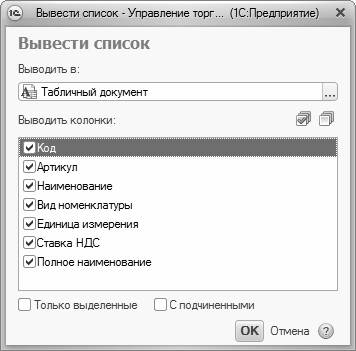
Рис. 1.13. Подготовка списка к печати
Формат документа устанавливается в поле Выводить в; из раскрывающегося списка выбирается значение – Текстовый документ либо Табличный документ.
После этого путем установки соответствующих флажков укажите, содержимое каких колонок должно включаться в печатную форму документа. По умолчанию установлены все флажки. С помощью кнопок Установить пометки всем строкам и Снять пометки со всех строк можно соответственно установить или снять все флажки одним щелчком мыши. Эти кнопки находятся справа над списком, их названия отображаются в виде всплывающих подсказок при подведении к ним указателя мыши.
Если в нижней части окна установить флажок С подчиненными, то на печать будет выведено содержимое всех подчиненных уровней иерархии. Попросту говоря, если в окне списка отображается перечень папок, то в печатной форме документа все папки будут раскрыты.
После нажатия в данном окне кнопки ОК на экране отобразится печатная форма документа. Для отправки его на принтер используйте комбинацию клавиш Ctrl+P.
- Что делать, если при установке принтера появляется сообщение Невозможно завершение операции. Подсистема печати недоступн...
- Просмотр списков на узле SharePoint
- Вложение файлов в элементы списков
- При печати изображение не помещается на лист бумаги
- При печати появляется сообщение об ошибке подсистемы Диспетчера очереди печати. Что делать?
- При попытке установить принтер появляется сообщение Невозможно завершение операции. Подсистема печати недоступна. В чем ...
- В Adobe Acrobat Reader русский текст на экране читается нормально, а при печати получается текст из набора символов. Как...
- Стеки на основе односвязных списков
- Подготовка листов к печати
- Сортировка списков данных
- З.4.4. Какой размер фото в мегапикселах нужен для печати на принтере?
- 9.1.2. Сортировка списков




